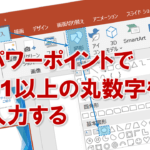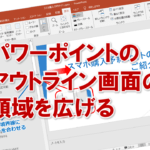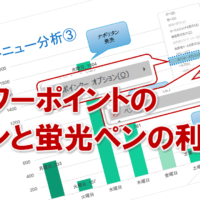パワーポイントのアウトライン表示はどんな時に使う?
パワーポイントでプレゼンテーションを作成するとき、いきなりパソコンに向かって作業を始めると、スライドのデザインや配色に気がいきがちですよね。
でも、プレゼンテーションで重要なのは、発表する内容です。
そのために、いきなりスライドの作り込みを開始するのではなく、最初に発表する内容をしっかり整理して、プレゼンテーション全体の骨格を作っておくことが必要です。
そんなときに、アウトライン表示を使います!
アウトライン表示には、文字しか表示されないため、内容に集中することができます。
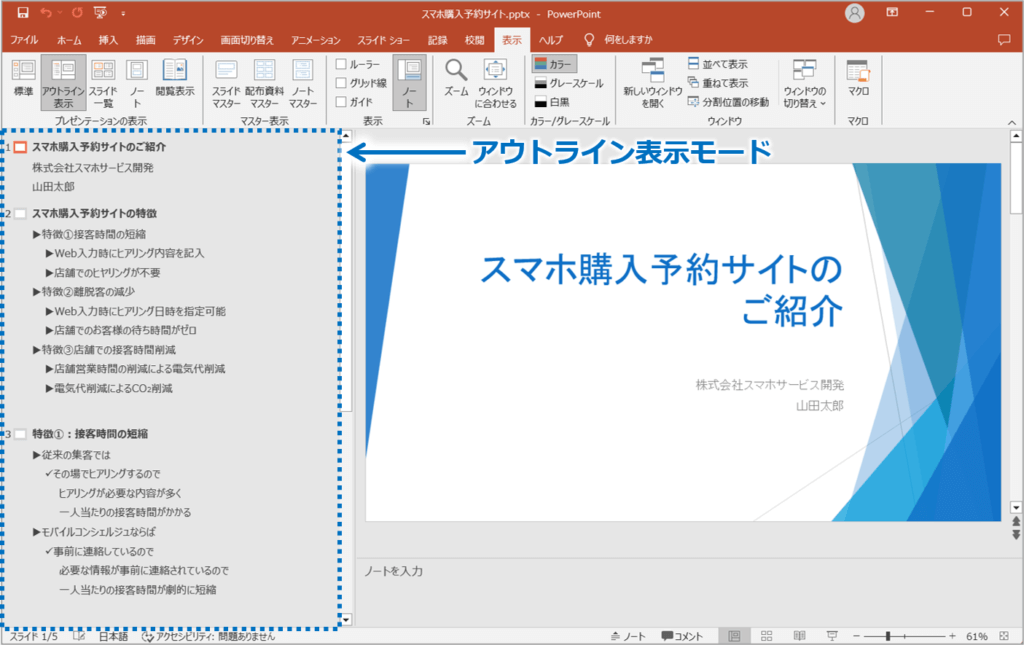
アウトライン表示モードに切り替える
それでは、標準モードからアウトライン表示モードに切り替えてみましょう。
①「表示」タブをクリックし、プレゼンテーションの表示の「アウトライン表示」ボタンをクリックします。
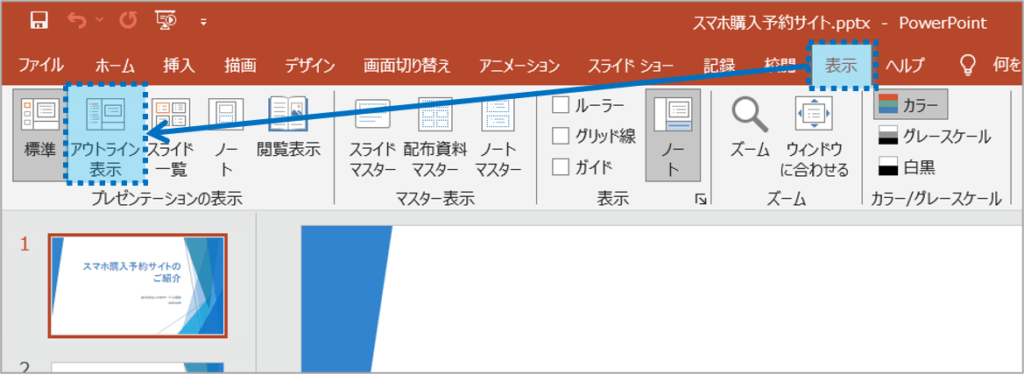
②アウトライン表示モードに切り替わります。
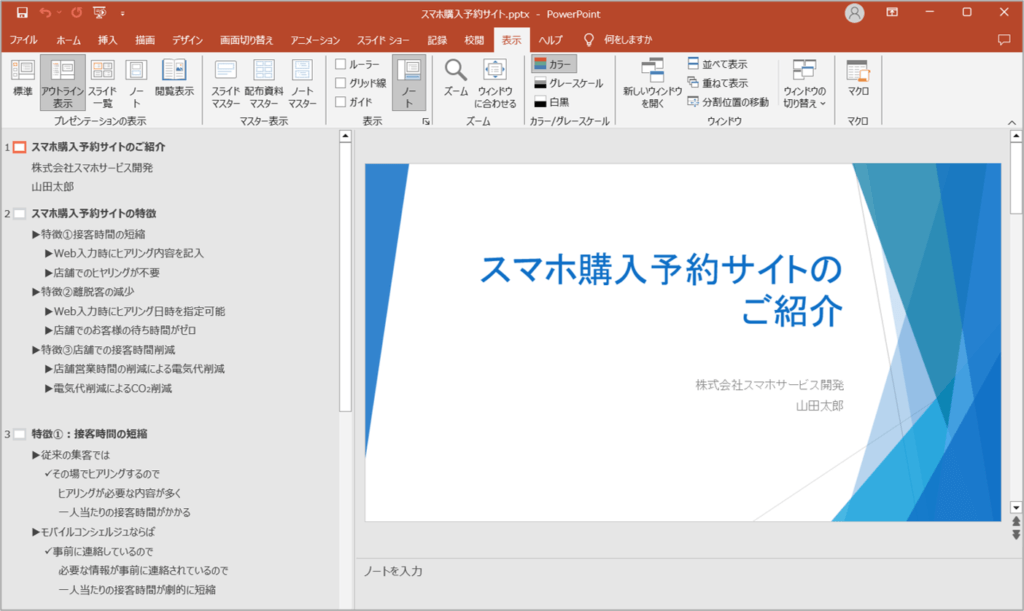
この機能で、デザインや配色に気を取られることなく、文字の入力や内容整理に集中できます。
まずは、タイトルだけ入力して全体の構成を作り、キーワードを入力したり、順番を入れ替えたり削除しながら整理するといいですね。
パワーポイントのアウトライン表示はどんな時に使う?に関する説明は以上です。
これでアナタもパワーポイントのアウトライン表示はどんな時に使う?を理解してくださいね。
■よく読まれている記事はこちらです
- 都道府県別、市区町村別で地図を色分け、色塗りしたい!!
- オブジェクトの大きさや形が勝手に変更されないようにする
- 画像の部分的なぼかしのテクニック
- 「スライドショーの表示モニター」を選択し、プレゼンをスマートに!
- パワーポイントでRGBを確認する方法
-
カテゴリー
- オンラインマニュアル, パワーポイント, 基礎知識 タグ